更新日:2025年06月10日
顧客管理システムでは、サーバー機【親機】にすべてのデータが集まるように出来ています。
そのため、サーバー機でのみデータのバックアップが行えるようになっています。
バックアップの初期設定ではパソコンの中のCドライブが保存先に指定されています。
初期設定のままですと、パソコンが故障した場合にデータを回収することが困難になってしまいます。
バックアップでは、外付けハードディスクを利用することを推奨しています。
保存できるデータ量も十分に確保できますし、パソコン本体が壊れた場合でもデータの回収が容易なためです。
USB接続でもネットワーク接続でも、パソコンで利用できるものであれば大丈夫です。
スペースや電源の問題からUSBメモリをご利用になりたい場合は、十分な容量のあるものを選択してください。
最低でも32GB、できるならそれ以上の大きなものをご用意ください。
しっかりと設定を行い、バックアップはこまめに実行するようにしてください。
バックアップの起動
サーバー機【親機】を終了すると、自動的にバックアップが起動します。
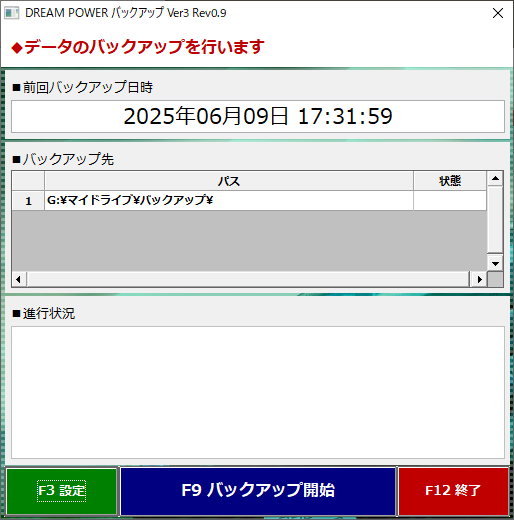
バックアップの設定
左下のF3設定ボタン(緑色)をクリックすると、バックアップ設定画面が起動します。
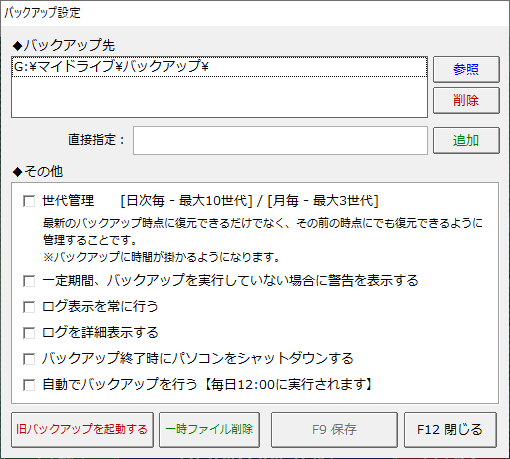
| 設定項目名 | 説明 |
|---|---|
| ◆バックアップ先 | バックアップの保存先フォルダを設定します。初期設定ではCドライブが指定されていますが、外付けHDD・SSD・USBメモリなどの外部媒体や、Googleドライブなどのクラウドストレージへの保存を推奨しています。 [参照]より、バックアップを保存するフォルダを選択してください。 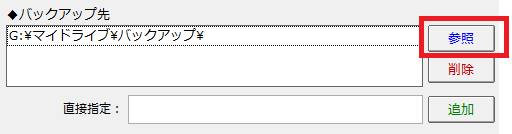 |
| 世代管理 | チェック有を推奨しています。チェックを入れることで、直近10日分と、今月・先月・先々月の合計13回分のバックアップを保持できるようになります。※バックアップ処理中に電源を終了してしまうなどで、バックアップが完全に取れないケースもございます。そのため、数日分のバックアップを残すことが推奨されます。 |
| 一定期間、バックアップを実行していない場合に警告を表示する | チェック有を推奨しています。1か月以上バックアップを実行していない場合にアラートを表示する設定です。 |
| ログ表示を常に行う | バックアップ処理のログを表示します。設定は任意です。 |
| ログを詳細表示する | バックアップ処理の詳細ログを表示します。設定は任意です。 |
| バックアップ終了時にパソコンをシャットダウンする | 業務終了時にバックアップを取りパソコンをシャットダウンする場合はチェックを入れてください。設定は任意です。 |
| 自動でバックアップを行う【毎日12:00に実行されます】 | 毎日自動でバックアップを行う場合はチェックを入れてください。設定は任意です。 |
バックアップの実行
F9バックアップ実行(青色)をクリックすると、バックアップが開始されます。
※右半分はログ表示有の場合のみ表示されます。
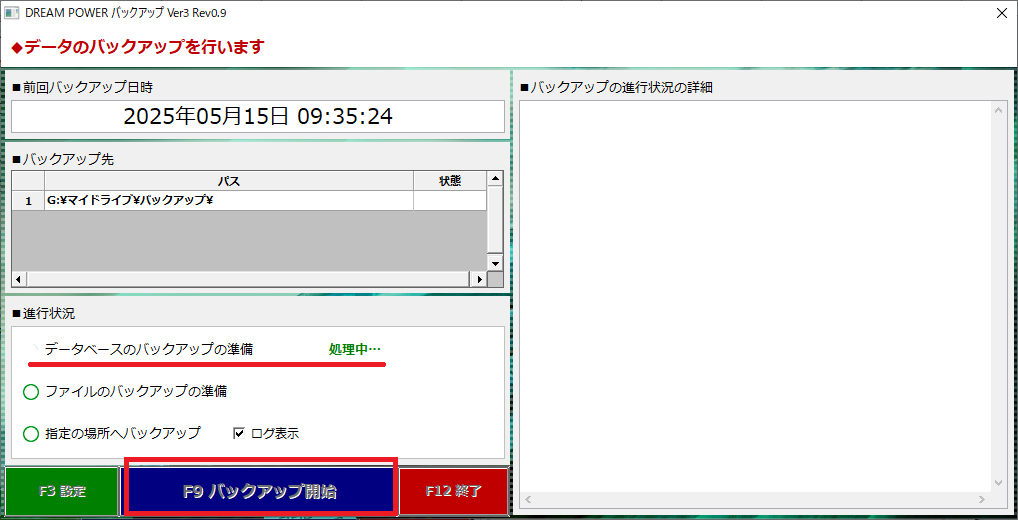
状態が「成功」になったらバックアップの取得は完了です。
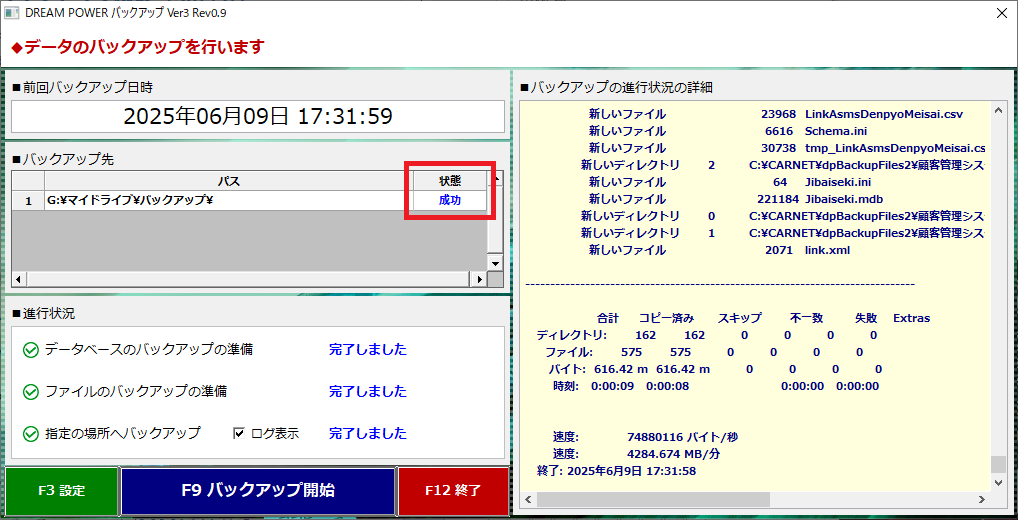
F12終了をクリックしてください。
よくあるご質問
当ページでご案内した、メイン機のPCでDREAM POWERソフトを終了した際に表示されるバックアップ機能であれば、画像やファイル管理のデータも保存することが出来ます。そのため、お客様にてのバックアップも実行することを推奨しています。
もちろん、クラウドバックアップでは画像データを除くデータ(顧客や車両、伝票、入金、新車両販売、メンテナンスパック、自賠責履歴データ、その他すべてのデータ)を取得しておりますので、万が一の時は安心です。
外付けの保存媒体や Google ドライブなど、バックアップ先に正常にアクセスできるかをご確認ください。
また、PCの再起動や外付け媒体の抜き差しをお試しください。
外付け媒体をご使用の場合、接続するUSBポートが変わるとドライブのパス(例:Eドライブなど)が変更されることがあります。
バックアップ先として設定した媒体を使用する際は、できる限り以前と同じポートに接続してください。